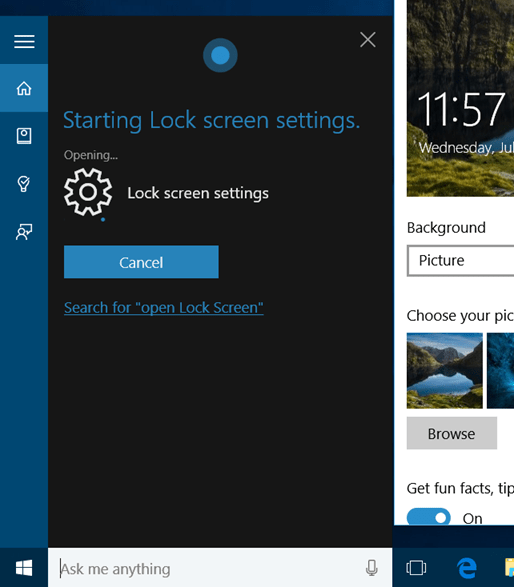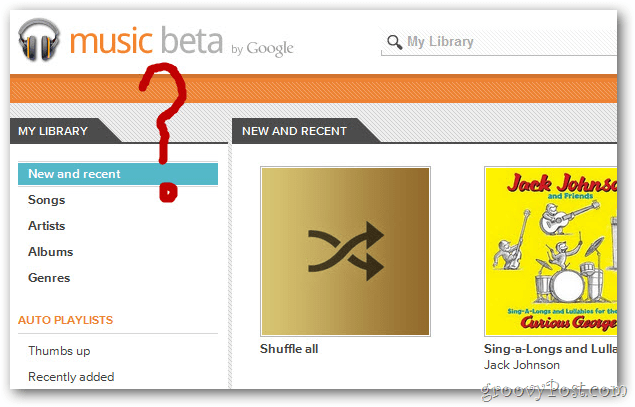Spotify Çalma Listelerini Klasörleri Kullanarak Düzenleme
Spotify / / March 18, 2020
Spotify, masaüstü istemcideki dağınık çalma listelerinizi temizlemenizi sağlayan harika bir özelliğe sahiptir. Bunları daha iyi düzenlemek için Oynatma Listesi Klasörü seçeneğini kullanın.
Spotify harika bir müzik hizmetidir, ancak bazen, diğer müzikle ilgili uygulamalarda olduğu gibi, çok fazla çalma listesi ile sonuçlanırsınız. Neyse ki, bunları kolayca klasörler halinde düzenleyebilirsiniz.
Spotify Çalma Listesi Klasörleri
Bir noktada dinlemeyi planladığım albümler için çalma listeleri oluşturma eğilimim var; kısa bir süre içinde çok fazla öneri alırsam, Spotify penceremin sol tarafı tonlarca çalma listesiyle tıkanır. Bir şeyi temizlemenin harika bir yolu Spotify çalma listesi klasörleri oluşturmaktır.
Yeni bir klasör başlatmak için Dosya> Yeni Çalma Listesi Klasörü. Alternatif olarak, klavye kısayolunu kullanabilirsiniz Ctrl + Üst Karakter + N.
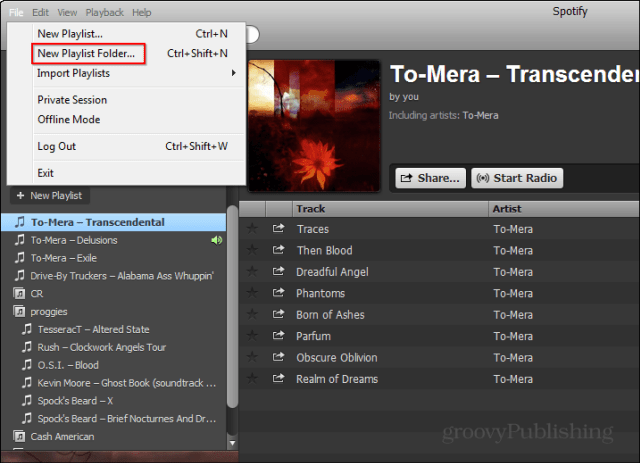
Yeni çalma listesi klasörünüz görünecek ve ona bir ad verebilirsiniz. To-Mera grubunun üç albümünü de dinlemeyi planlıyorum, bu yüzden grubun adını vereceğim.
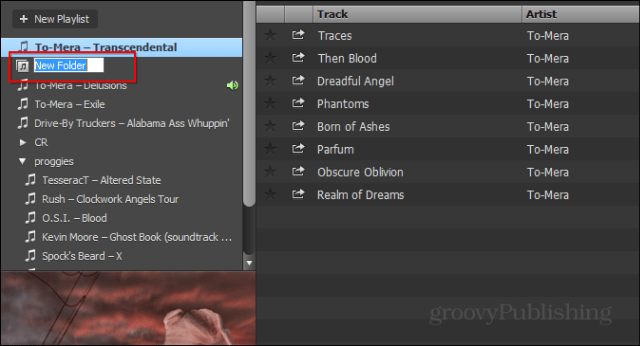
Şimdi, tek yapmanız gereken yeni klasörde istediğim tüm çalma listelerini sürüklemek. Bunları istediğiniz sıraya da sürükleyebilirsiniz.
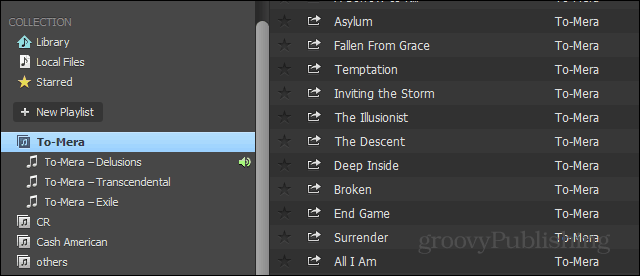
Adı geçen klasör seçilirse, bir klasördeki tüm müzikler sürekli çalınabilir.
Zaten bir çalma listesi klasörü açıksa, yeni klasör o klasörün içinde oluşturulur. Ancak isterseniz farenizle başka bir yere sürükleyebilir veya klasörlerin içinde klasörler oluşturabilirsiniz. Örneğin, belirli bir grup için “Live” ve “Studio”. Klasörleri de aynı şekilde taşıyabilirsiniz.
Bunun için daha sezgisel olacağını düşünüyorum Spotify kullanıcılar sadece “Klasöre ekle” bir oynatma listesine sağ tıkladığınızda seçenek. Belki gelecekte?
Spotify geliştiricileri, iTunes'daki yöntemle hemen hemen aynı olan bir yöntemle gitmeye karar verdiler. İTunes'un çok iyi (ya da nasıl göründüğüne bağlı olarak çok kötü) yaptığını hatırlayabilirsiniz. “Şimdiye Kadarki En Kötü Yazılım” tartışmamız.